win10在哪关机 win10如何快速关机?
更新时间:2023-04-27 04:57:28作者:xiaoliu
win10在哪关机,随着电脑的普及,Win10系统的使用越来越普遍,但对于新手来说,如何关机却是一个难题。毕竟在不同的情况下,关机方式也会有所不同。为了帮助大家更好地掌握Win10关机的方法,下面就来为大家详细介绍一下。首先我们来看看Win10在哪里关机。
win10如何快速关机?
具体方法:
1.win10的关机键是在电脑屏幕的左下角。
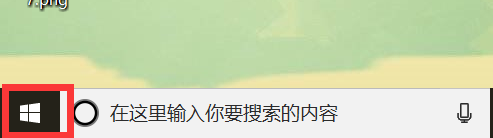
2.首先找到电脑桌面左下角的四个小方框。
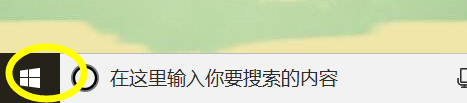
3.点击这四个小方框。
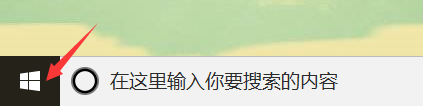
4.找到左下角的电源。

5.单击电源。
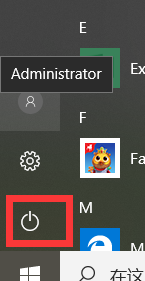
6.从弹出来的页面中选择关机。
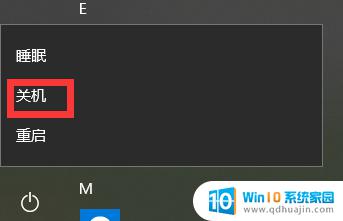
无论你希望通过点击菜单来找到关机选项还是使用快捷键,关闭Windows 10只是一件非常简单的事情。只需要记住,正确的关机方式可以确保系统稳定,避免数据损坏和其他问题。





